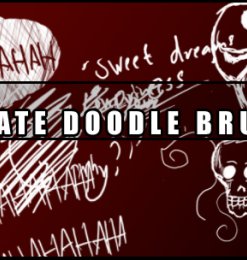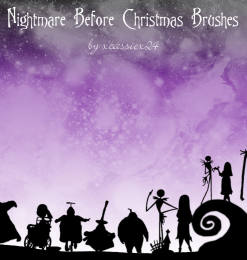修复在 Adobe 中出现“verify 操作失败”错误的全面指南
在 Adobe Creative Cloud 应用程序中遇到“verify 操作失败”错误可能会令人沮丧。此错误可能由于多种原因而触发,从临时故障到更严重的系统问题。本文将深入探讨导致此错误的不同原因,并提供分步说明来解决它。
原因
“verify 操作失败”错误背后的潜在原因包括:* 临时网络问题Creative Cloud 桌面应用程序过时Adobe 许可证已损坏或无效安全软件或防火墙干扰系统文件损坏硬件问题
解决方案
根据错误的潜在原因,解决方法可能有所不同。请按照以下步骤逐一进行,直到问题得到解决:1. 检查网络连接
确保您具有稳定的互联网连接,并且 Adobe Creative Cloud 应用程序没有被阻止访问网络。2. 更新 Creative Cloud 桌面应用程序
检查是否有 Creative Cloud 桌面应用程序的更新。过时的应用程序可能会导致各种问题,包括“verify 操作失败”错误。3. 重新激活 Adobe 许可证
从 Adobe 帐户中注销并重新登录。这将刷新您的许可证并消除任何损坏或无效许可证的问题。4. 禁用安全软件和防火墙
某些安全软件或防火墙可能会阻止 Adobe 应用程序连接到其服务器 。暂时禁用这些程序并检查错误是否消失。5. 清理系统缓存
。暂时禁用这些程序并检查错误是否消失。5. 清理系统缓存
临时系统文件损坏可能会导致“verify 操作失败”错误。在 Mac 上使用“清除缓存”命令,在 Windows 上使用“磁盘清理”工具。6. 重新安装 Adobe 应用程序
如果其他方法都失败了,请尝试重新安装 Adobe 应用程序。这将覆盖任何损坏的文件并确保正确安装应用程序。7. 联系 Adobe 支持
如果您仍遇到“verify 操作失败”错误,请联系 Adobe 支持团队。他们可以提供更深入的故障排除步骤或确定错误的根本原因。
预防措施
为了防止将来出现“verify 操作失败”错误,请采取以下预防措施:* 保持 Creative Cloud 桌面应用程序和 Adobe 应用程序的最新状态。定期扫描系统以查找恶意软件和病毒。使用信誉良好的安全软件和防火墙,但将其配置为允许 Adobe 应用程序通过。备份您的 Adobe 许可证信息和重要的项目文件。确保您的硬件满足 Adobe 应用程序的系统要求。
通过遵循本文中概述的步骤,您可以诊断并解决 Adobe 中“verify 操作失败”错误背后的原因。通过仔细故障排除和采取预防措施,您可以保持应用程序无错误并继续发挥您的创造力。